Cara Mengaktifkan OpenSSH Server di Windows 10
Seperti yang mungkin sudah Anda ketahui, Windows 10 menyertakan perangkat lunak SSH bawaan - klien dan server! Pada artikel ini, kita akan melihat cara mengaktifkan Server SSH.
Iklan
Dengan Windows 10, Microsoft akhirnya mendengarkan penggunanya setelah bertahun-tahun meminta klien dan server SSH. Dengan menyertakan implementasi OpenSSH, nilai OS meningkat.
Pada saat penulisan ini, perangkat lunak OpenSSH yang disertakan dalam Windows 10 berada pada tahap BETA. Ini berarti dapat memiliki beberapa masalah stabilitas.
Server SSH yang disediakan mirip dengan aplikasi Linux. Pada pandangan pertama, tampaknya mendukung fitur yang sama dengan mitra *NIX-nya. Ini adalah aplikasi konsol, tetapi berfungsi sebagai Layanan Windows.
Mari kita lihat cara mengaktifkan server OpenSSH di Windows 10.
Aktifkan Server OpenSSH di Windows 10
- Buka aplikasi pengaturan dan buka Aplikasi -> Aplikasi & fitur.
- Di sebelah kanan, klik Kelola fitur opsional.

- Di halaman berikutnya, klik tombol Tambahkan fitur.

- Dalam daftar fitur, pilih OpenSSH Server dan klik pada Install tombol.


- Mulai ulang Windows 10.
Ini akan menginstal perangkat lunak OpenSSH Server di Windows 10.
File binernya terletak di bawah folder c:\windows\system32\Openssh. Selain aplikasi klien SSH, folder tersebut berisi alat server berikut:
- sftp-server.exe
- ssh-agent.exe
- ssh-keygen.exe
- sshd.exe
- dan file konfigurasi "sshd_config".
Server SSH dikonfigurasi untuk dijalankan sebagai layanan.
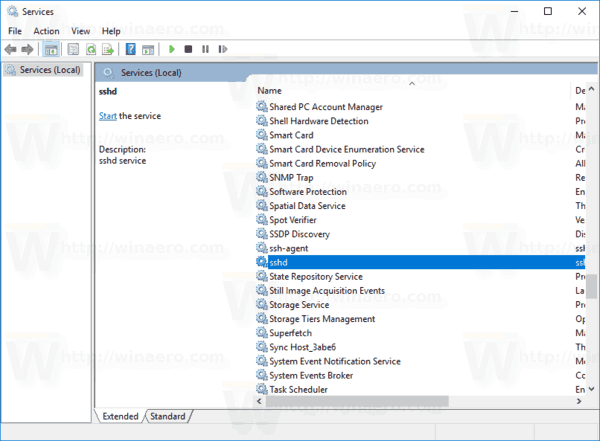
Pada saat penulisan ini, itu tidak dimulai secara otomatis. Anda perlu mengkonfigurasinya secara manual.
Cara Memulai Server OpenSSH di Windows 10
- Klik dua kali sshd entri di Layanan untuk membuka propertinya.
- Pada tab "Log On", lihat akun pengguna yang digunakan oleh server sshd. Dalam kasus saya, itu adalah Layanan NT\sshd.

- Sekarang buka prompt perintah yang ditinggikan.
- Buka direktori c:\windows\system32\Openssh menggunakan perintah
cd c:\windows\system32\Openssh. - Di sini, jalankan perintah
ssh-keygen -Auntuk menghasilkan kunci keamanan untuk server sshd.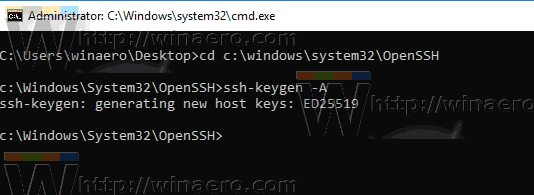
- Sekarang, di prompt perintah yang ditinggikan, ketik
penjelajah.exe .untuk meluncurkan File Explorer di folder OpenSSH. -
Memperbarui: Microsoft telah menerbitkan tutorial yang membuat proses penugasan yang tepat menjadi sangat sederhana.
Buka PowerShell sebagai Administrator dan jalankan perintah ini:Install-Module -Force OpenSSHUtils Repair-SshdHostKeyPermission -FilePath C:\Windows\System32\OpenSSH\ssh_host_ed25519_key
Itu dia! Semua izin yang diperlukan telah diatur.
- Atau, Anda dapat melakukan langkah-langkah ini.
Klik kanan ssh_host_ed25519_key file dan mengubah kepemilikannya ke pengguna layanan sshd, mis. Layanan NT\sshd.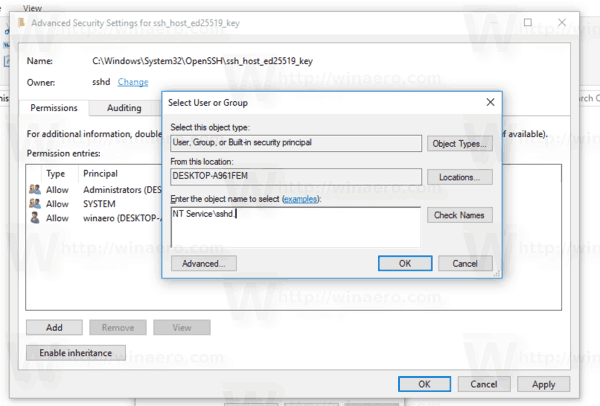
- Klik "Tambah" dan tambahkan izin "Baca" untuk pengguna "Layanan NT\sshd". Sekarang, hapus semua izin lain untuk mendapatkan sesuatu seperti ini:
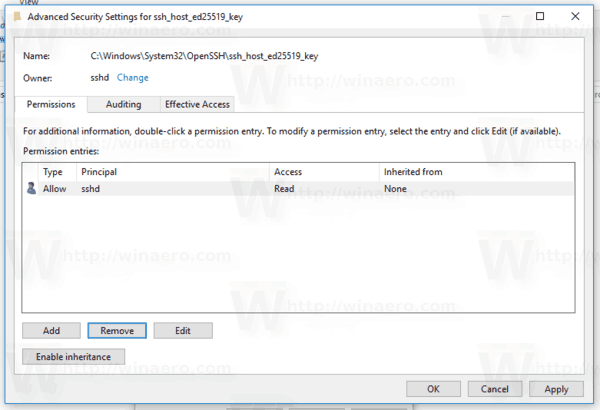 Klik "Terapkan" dan konfirmasikan operasinya.
Klik "Terapkan" dan konfirmasikan operasinya. - Terakhir, buka Layanan (Tekan tombol Win + R dan ketik services.msc di kotak Jalankan) dan mulai layanan sshd. Ini harus dimulai:
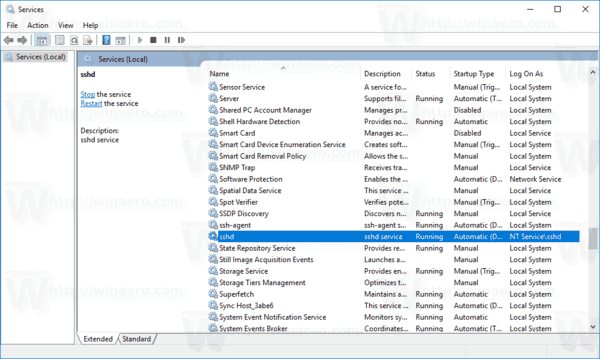
- Izinkan port SSH di Windows Firewall. Secara default, server menggunakan port 22. Jalankan perintah ini di prompt perintah yang ditinggikan:
netsh advfirewall firewall tambahkan nama aturan = "Port SSHD" dir = dalam tindakan = izinkan protokol = TCP localport = 22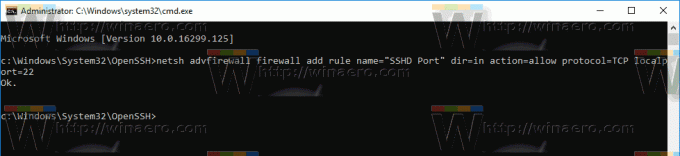 Microsoft telah menyediakan perintah alternatif berikut untuk PowerShell:
Microsoft telah menyediakan perintah alternatif berikut untuk PowerShell:New-NetFirewallRule -Name sshd -DisplayName 'OpenSSH Server (sshd)' -Layanan sshd -Enabled True -Direction Inbound -Protocol TCP -Action Allow -Profile Domain - Akhirnya, atur kata sandi untuk akun pengguna Anda jika Anda tidak memilikinya.
Sekarang, Anda dapat mencobanya dalam tindakan.
Menghubungkan ke Server SSH di Windows 10
Buka klien ssh Anda. Anda dapat memulainya di komputer yang sama, mis. menggunakan built-in Klien OpenSSH atau mulai dari komputer lain di jaringan Anda.
Dalam kasus umum, sintaks untuk klien konsol OpenSSH adalah sebagai berikut:
ssh username@host -p port
Dalam kasus saya, perintahnya terlihat sebagai berikut:
ssh [email protected]
Di mana winaero adalah nama pengguna Windows saya dan 192.168.2.96 adalah Alamat IP PC Windows 10 saya. Saya akan menghubungkannya dari PC lain, menjalankan Arch Linux.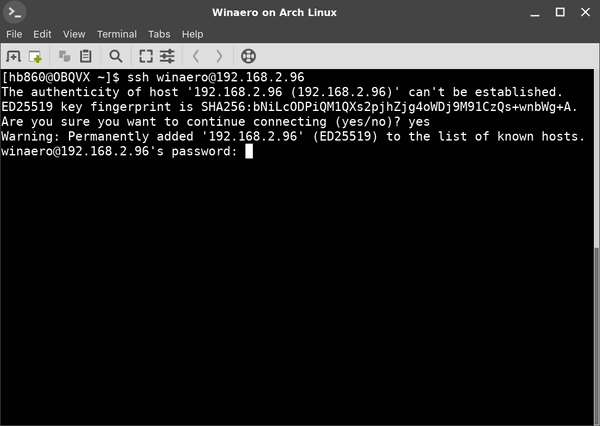
Akhirnya, Anda masuk!
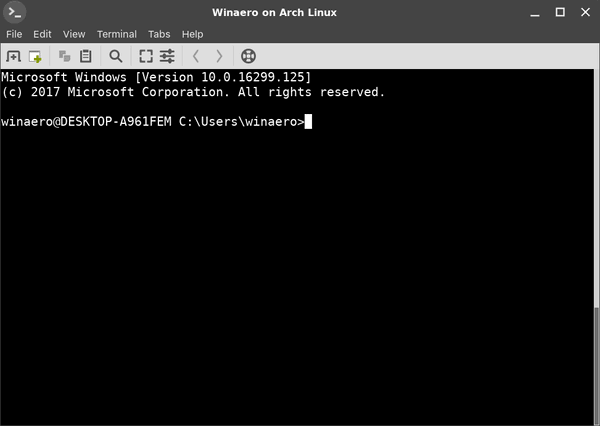
Server menjalankan perintah konsol Windows klasik, mis. lebih, ketik, ver, salin.
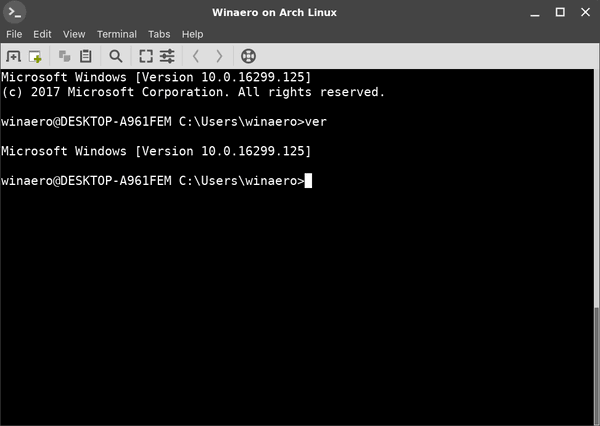
Tapi saya tidak bisa menjalankan FAR Manager. Tampaknya hitam dan putih dan rusak:
Pengamatan menarik lainnya: Anda dapat memulai aplikasi GUI seperti explorer. Jika Anda masuk ke akun pengguna yang sama yang Anda gunakan untuk SSH, mereka akan mulai di desktop. Lihat:
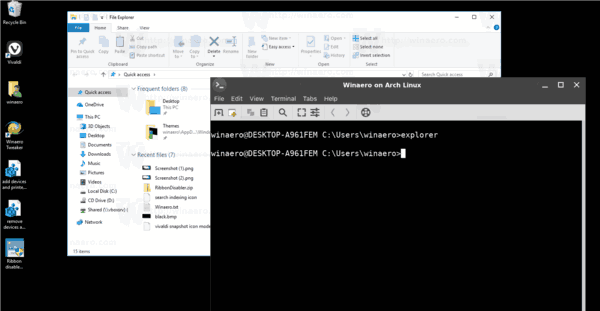
Nah, server SSH built-in jelas merupakan hal yang menarik untuk dimainkan. Ini memungkinkan Anda untuk mengelola mesin Windows tanpa menginstal alat seperti rdesktop di komputer Linux Anda, atau bahkan mengubah pengaturan Windows dari komputer Linux yang tidak memiliki server X yang diinstal.
Pada tulisan ini, server SSH built-in di Windows 10 berada pada tahap BETA, sehingga akan menjadi lebih menarik dan menjadi fitur yang berguna dalam waktu dekat.



